Windows 11: a sensibilidade do mouse continua mudando? Aqui está a correção
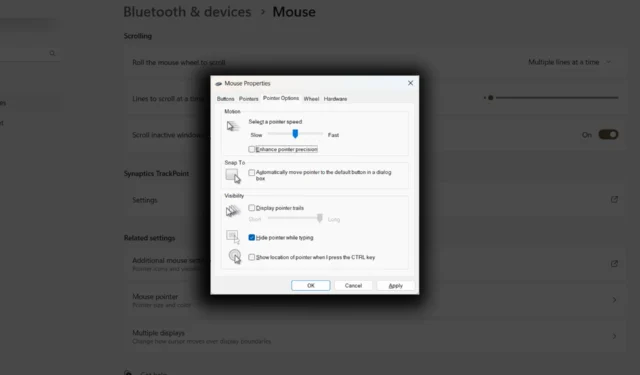
No Windows 11 e até no 10, há uma opção na qual você pode definir a sensibilidade do mouse. Esse recurso de sensibilidade do mouse acompanha a capacidade de resposta do rastreador, mas, às vezes, ele continua mudando.
Se estiver enfrentando problemas de sensibilidade do mouse em seu dispositivo Windows 11, você não está sozinho. Esse problema não é incomum e pode ser incrivelmente frustrante. A sensibilidade do mouse fica mudando inesperadamente, dificultando a navegação no computador.
Felizmente, existem várias etapas que você pode seguir para corrigir esse problema. Neste artigo, exploraremos algumas das causas comuns de problemas de sensibilidade do mouse no Windows 11 e forneceremos soluções para ajudá-lo a recuperar o controle do mouse.
Como corrigir a sensibilidade do mouse que fica mudando no Windows 11
Reinicie o mouse
1. Desconecte o adaptador USB Bluetooth do seu PC
2. Vá para a bandeja do sistema e desligue o Bluetooth
3. Aguarde alguns segundos e conecte-o novamente.
Atualize o driver Bluetooth
1. Vá para Painel de controle ➜ Gerenciador de dispositivos .
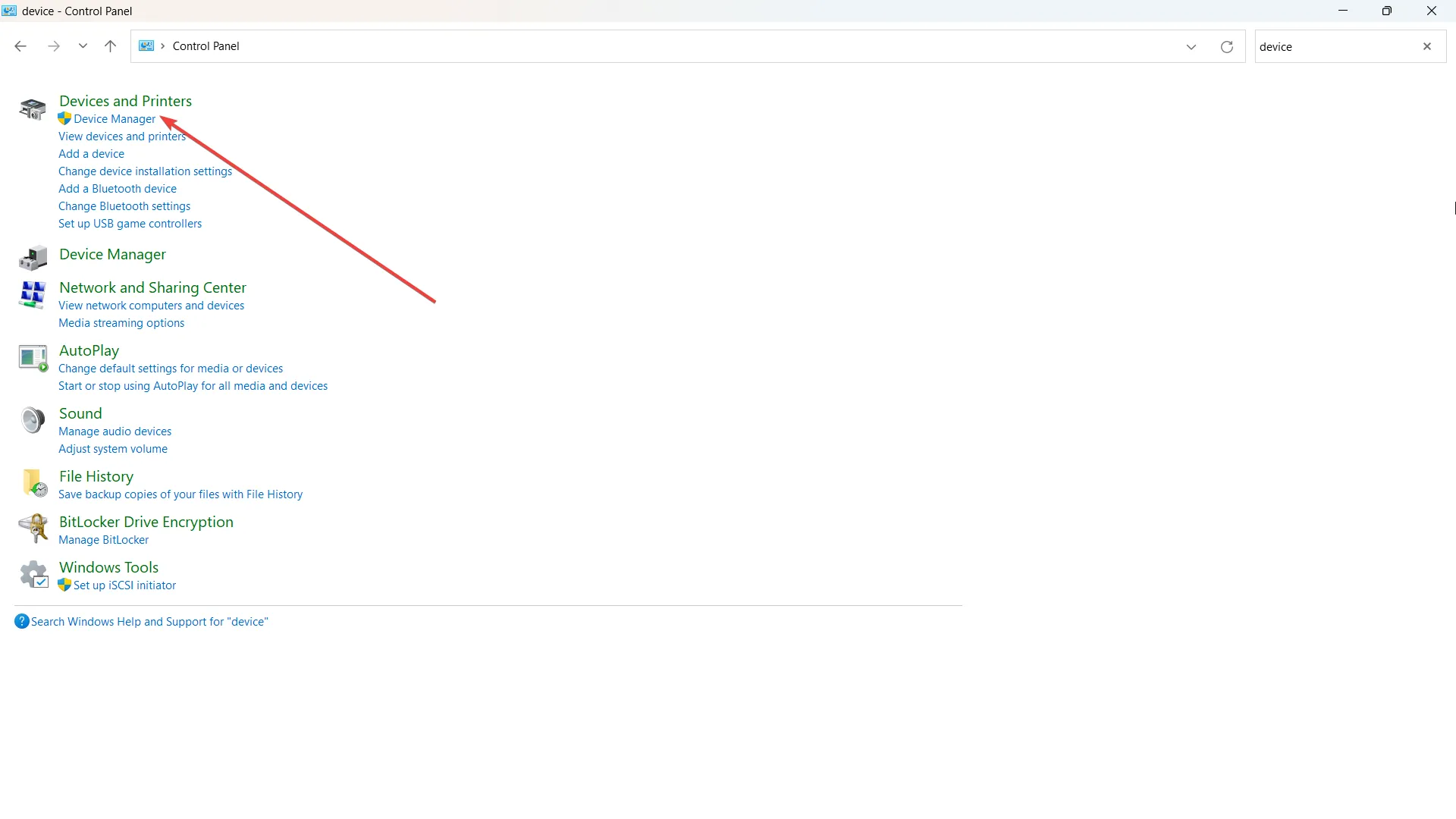
2. Clique no menu suspenso para Bluetooth.
3. Clique com o botão direito do mouse em Intel Wireless Bluetooth e clique em Atualizar
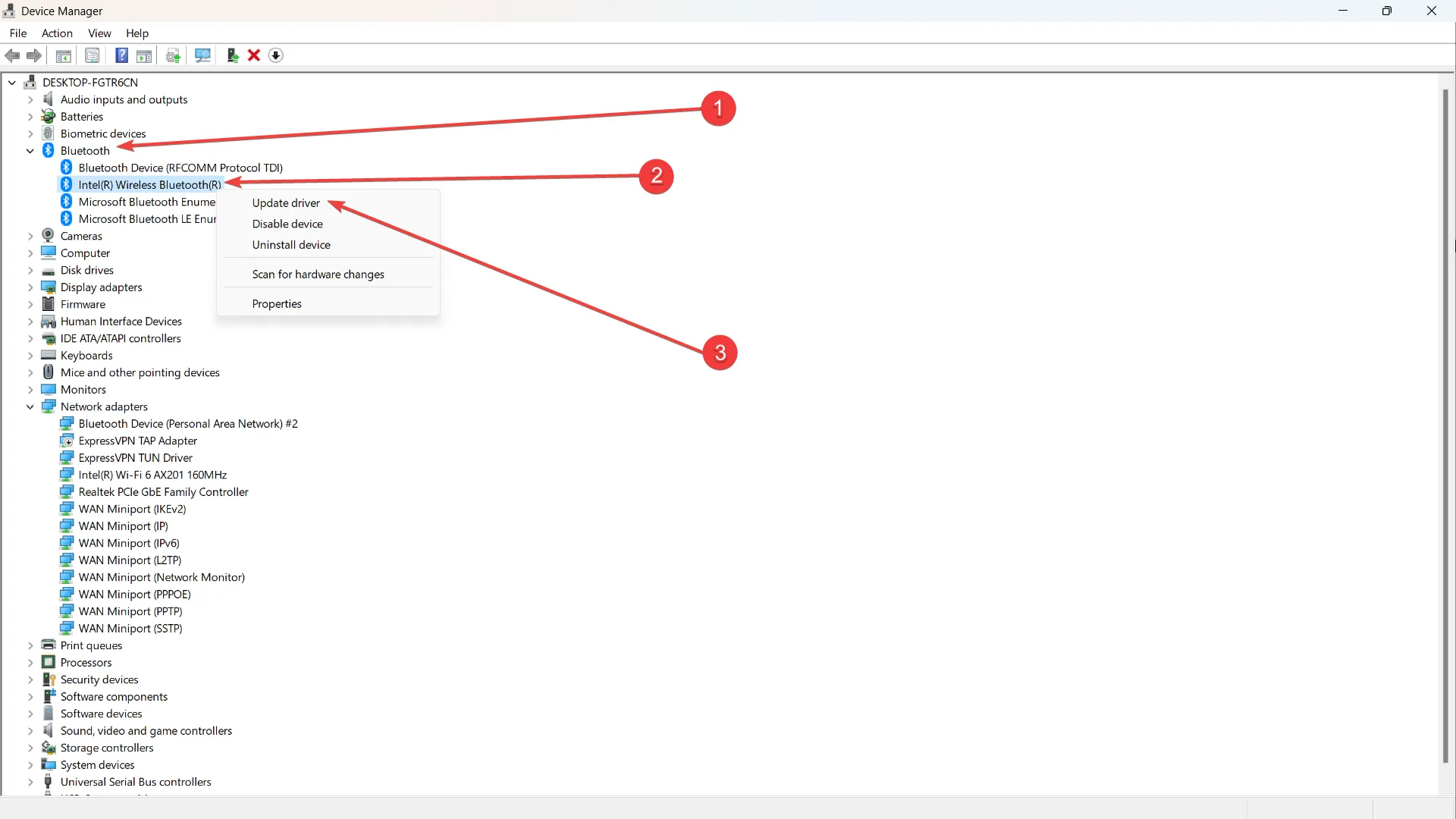
4. Procure a opção Procurar driver no computador .
6. Selecione Permitir que eu escolha os drivers disponíveis .

7. Em seguida, escolha uma versão de driver antiga e clique em próximo para usá-la.
8 Reinicie o seu PC
Instale as atualizações mais recentes do Windows
1. Vá para Configurações ➜ Windows Update .
2. Clique em Atualizar se o seu PC ainda não estiver atualizado.
Ativar melhorar a precisão do ponteiro
1. Vá para Configurações ➜ Bluetooth e dispositivo ➜ Mouse .
2. Role para baixo e clique em Configurações adicionais do mouse .
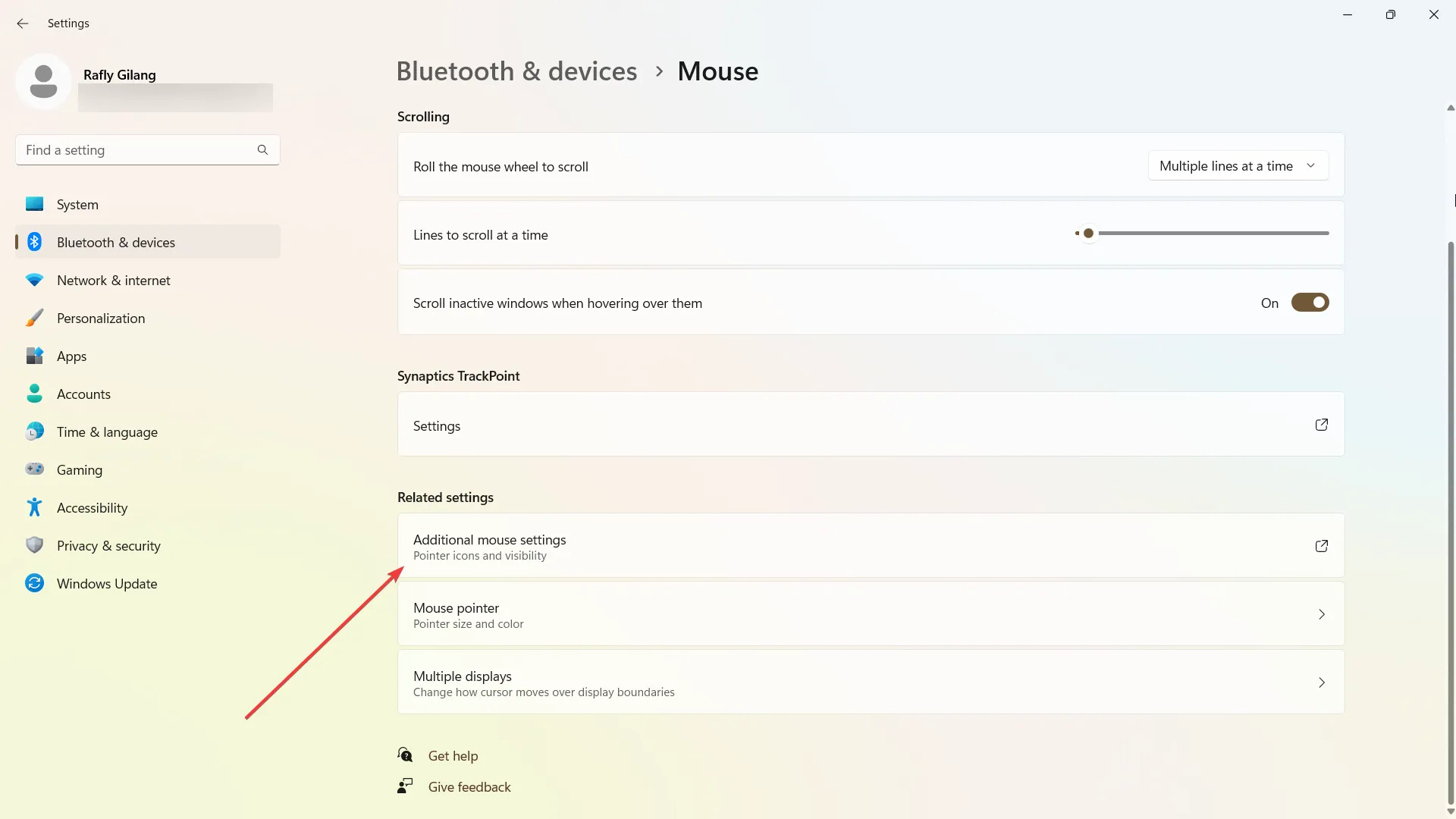
3 Na guia Opções do ponteiro , desmarque a caixa de seleção Aprimorar precisão do ponteiro .
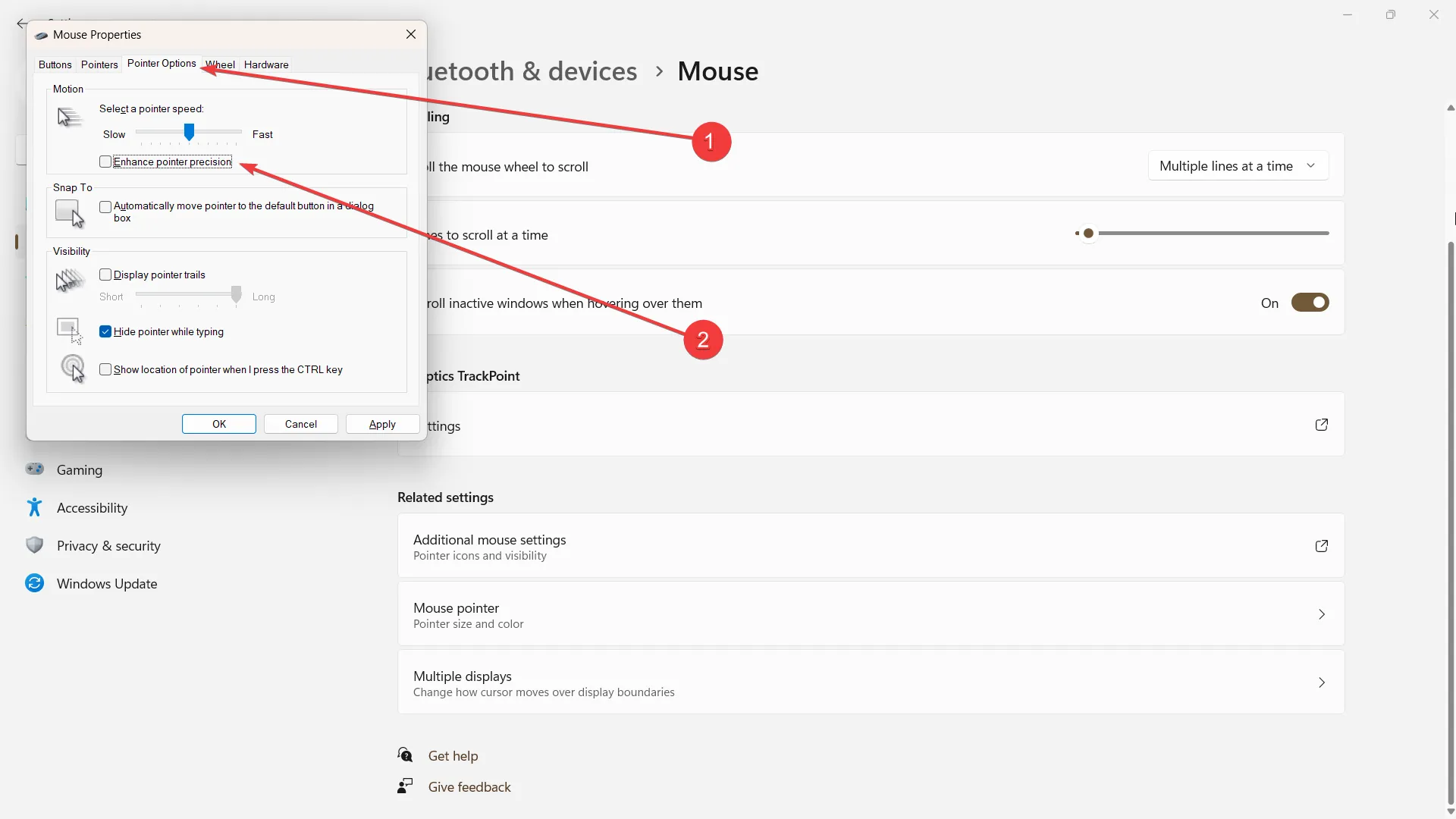
4. Clique em aplicar e ok.
5. Reinicie o seu PC.
Se o problema persistir, no entanto, pode ser causado por incompatibilidade de hardware e não há mais nada que você possa fazer, exceto testar outro mouse e ver se ele ainda está lá.
Você acha essas dicas úteis? Deixe-nos saber nos comentários!



Deixe um comentário